PC選定の基準
仕事で使うPCはサクサク動いてくれた方が良いですよね。重いPCを使っていると、クリックして表示される前に何をしていたか忘れてしまうことがよくあります。仕事で試用できるPCの選定基準について書こうと思います。
仕事用PCの基準まとめ
このスペックがあれば十分でしょう。
・CPU Core i5相当
・GPUはCPU内蔵のものでOK
・Windows 10 (HOMEでもOK)
・メモリ 8GB
・SSD 512GB (M2)
・15インチディスプレイ
・プラスチックボディではないもの(排熱効率の良いもの)
ひと昔前は「インターネットするだけ = 低スペック」でした。いまはインターネットするにはJavascriptがガリガリ動いていて、いわゆる低スペックでは動きません。けれども、このスペックならOutlookでメールを送受信し、Slack/Chatwork/Teamsでチャットしながら、ZoomでWeb会議をし、Excelに内容をまとめる、には充分です。それぞれについて説明します。
CPUスペック Core i5以上を推奨
PCの頭脳と言われますが、これは松竹梅の竹以上であれば良いと思います。つまり、Intel製のCPUならCore i5、AMDならRyzen5です。i7/Ryzen7はスレッド数が多く、たくさんの処理を同時に行える代物です。ただし、同時に行うマルチスレッドに対応しているソフトウェアでなければ力は発揮できません。例えば、ファイルを圧縮するなら、Windowsは右クリックして圧縮と出来ますが、これはマルチスレッド対応していません。マルチスレッドで圧縮したいなら7-zip等を利用しましょう。3倍ほど速く圧縮できます。
またCPUのベンチマークがすごければ、サクサク動くわけではありません。頭で理解していても運動神経がダメならスポーツ万能でないように、マザーボードやSSD・メモリを含めたトータルバランスが大事です。ですので、i5でいいんじゃないかと思います。古いCPUには古いマザーボードがつき、遅いです。新しいCPUを使っていても、メーカーの「コストダウン」のため、1~2世代前の古いマザーボードやSSD・メモリが使われている場合があります。
メモリ 最低8GB、16GBあれば尚良し
メモリは4GBでは足りません。最低8GB用意し、16GBあればよいでしょう。
メモリが足りなくても大丈夫、メモリが足りない分はSSDへメモリの一部を退避することでメモリ不足を回避します。(SWAPと呼びます)
Windowsは4GB前後使用します。ですから、メモリ4GBだとちょっとアプリを立ち上げたらメモリ不足になり、SSDへの書込みが発生します。このSWAPがものすごく重い。クリックしても何も動かないような状況です。最近はSSDですので良くなりましたが、ハードディスク(HDD)だと4~5分ぐらい使い物にならない時が出てくるでしょう。
一番メモリを使うのはブラウザです。いろんなサイトを同時に見ながら仕事をするならメモリはたくさん積んでおきましょう。
Windowsが使わなかったメモリは、SSDへの書込み・読込のキャッシュとして使われます。ですから、多ければ多い方がよいです。しかし、4GBと8GBは大きな差が生まれますが、8GBと16GBの差は少ないです。メモリ増設可能不可能(メモリスロットの空き状況)がありますので、16GBで選べるなら16GBにしておきましょう。
SSD NVMe版M2で最低512GB
SSDはNVMeのM2で最低512GBにしましょう。
まず、M2やNVMeというのはSSDの接続方法です。2.5インチSSDなるものもあります。2.5インチSSDはSATAという接続方法を使用しており、旧来のハードディスクの接続方法でした。そのため、ハードディスクをSSDに差替えるだけで使用できるものです。ただし、旧来のハードディスク向けの接続方法なので、接続スピードも理論値最大6Gbpsとしれています。ここはPCIe3.0×NVMeを選びましょう。理論上40Gbpsとなります。
SSDの容量は大切なポイントです。ハードディスクは1つのデータは1つの場所に1つずつ記録します。ですが、SSDはメモリが中で分かれていて、1つのデータを複数の場所に複数同時に記録できます。SSDの容量が大きければ大きいほど、メモリの中で分かれています。ですから、256GBと512GBで比べると、512GBの方が同時書込み数が大きく、スピードが速くなります。
メーカーはこのSSDの容量を値付けポイントにしています。256から512に変わるだけで一気に値段が跳ね上がる場合もあるとおもいますが、SSDのスピードが全てのサクサク感を決めるので、ここはおカネをはたきましょう。
排熱効率の良い筐体
CPUをたくさん使うと熱が発生します。熱が発生し、一定の閾値を超えると、CPUの性能を落として熱を下げようとします。ですから、排熱は重要です。
熱が排出されやすいボディとしては、プラスチック製ではなく、アルミ製筐体など、熱を伝えやすい素材で出来ていることが大事です。その一方で、プラスチック筐体であっても大型のファンが付いている場合などは、排熱されやすいことなります。
排熱ファンの音は結構うるさい!ブラウザ開いているだけでずっとファンが回ってしまうPCもあります。ここはサクサクという観点のみならず、快適に仕事をするという観点においても重要なポイントとなります。
15インチディスプレイ
モバイルするのなら大きい筐体です。しかし、13インチや11インチといった小さい筐体で同じサクサク感を求めようとすると、値段が高くなります。小さい筐体に高精密に組込むことにお金がかかることになります。
ですから、15インチPCを購入し、15インチ画面で資料を作成し、お客様へのプレゼンテーションなどはスマホやタブレットを活用するのもいいんじゃないでしょうか。
私のPC
Windowsの設定で出てくるスペックは次の通り。2021年2月頭に購入し、価格はその当時のものです。
- プロセッサ AMD Ryzen 5 PRO 4650G with Radeon Graphics 3.70 GHz
AMD Ryzen 5 PRO 4650G MPK バルク品 100-100000143MPK + ベアボーン DeskMini X300/B/BB/BOX/JP
ご注文合計額 43,358円
- 実装 RAM 16.0 GB (13.9 GB 使用可能)
1 Crucial CT2K8G4DFS832A (DDR4 PC4-25600 8GB 2枚組)
単価:7,970円 数量:1個 金額:7,970円
- ローカルディスク1TB
2 Western Digital WD BLUE 3D NAND SN550 NVMe WDS100T2B0C (M.2 2280 1TB)
単価:12,798円 数量:1個 金額:12,798円
ASRockのX300というベアボーンを使っています。ここに、Ryzen5Proを導入しています。
狙うPCは上記のスペックを満たした6万円台!税・送料入れても7万円前半!
こんなPCを掘り出してを紹介していきたいと思います。ご期待ください。


ディスカッション
コメント一覧
まだ、コメントがありません